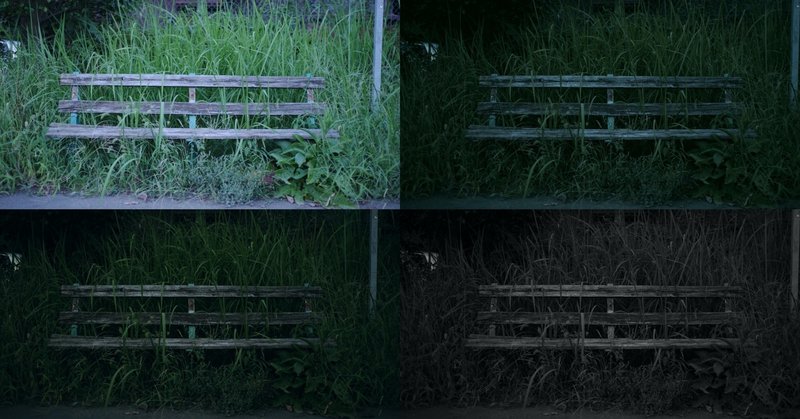
PENTAXのカスタムイメージを使う
PENTAXユーザーの皆様。カスタムイメージ、使っていますか?
私は「ほのか」と「銀残し」をよく使っています。
基本的にはRAW現像なのですがたまに使うといい味が出て面白いです。
この記事はカスタムイメージについてわかりやすく書かれていてオススメです。
…と思ったらリンクの記事消されてる…すごくためになる記事だったのに…。
(PR)PENTAX画作り機能の深淵と使いこなし 瀬尾拓慶&山写 そのマニアックさに惚れ込む2人が対談https://t.co/Y1UFqZliSY pic.twitter.com/uwktx3qAsP
— デジカメ Watch (@dc_watch) November 28, 2019
代わりといっちゃなんですが上の記事で説明して下さっていた、カスタムイメージをバリバリ使っているフォトグラファー瀬尾さんのホームページを貼っておきます。
とても良い写真がいっぱいあり、同じPENTAXで撮ってるんだよなあ…と圧倒されます。
また、HASEOさんもPENTAXを使用していることもあります。
「ほのか」をよく使っているようです。
このツイートは目から鱗でした。
カスタムイメージってこんなに使えるモノだったのかと。
PENTAX 「ほのか」について
— HASEO@リアポNEXT 8月14日~16日 (@haseo0409) July 6, 2019
「ほのか」モードでは彩度が抑えられた画になります
そしてカラーフィルターの色を変更できるので欲しい画にあわせてください
写真のような映画的な雰囲気を出すためには「緑」選択のコントラスト高めです
○国土交通省江戸川河川局首都圏外郭放水路 許可撮影 pic.twitter.com/S1PDWx7FiP
そんな憧れからカスタムイメージに手を出すと奥深さにめまいがしますが、使いこなしたいので試行錯誤を繰り返すのです。
ここからは私の復習も兼ねてカスタムイメージの懐の深さを紹介していきます。
今回はキー調整による明るさの変化に注目します。
絞り優先モードで-3〜+3を1段刻みで露出補正して撮影し、その写真をカメラ内現像でそれぞれのカスタムイメージに変更、調整をしています。
全てオートホワイトバランスです。
まずは「ナチュラル」キー/デフォルト

「ほのか」キー/ー4
+2〜の写真は白飛びしてしまっていますが、そういう演出の写真に使えるかもしれません(難しい)

「ほのか」キー/+4
ほのかはデフォルト設定でキーが+4になっています。±0〜でナチュラルに対してハイキーでふわっとした仕上がりになっています。名前の通り優しい雰囲気の写真に仕上げることができそうです。

「銀残し」キー/-4
銀残しのデフォは-4です。±0以下でローキーで渋い色味を演出してくれます。

「銀残し」キー/+4
ちなみに銀残しはデフォルトでコントラストが高い設定になっています。
ほのかよりもメリハリのあるくっきりした印象になっています。

ついでに「モノトーン」キー/±0

「モノトーン」キー/-4

「モノトーン」キー/+4

…思い立って並べてみましたが参考になるかしら?
ほのかと銀残しもキー±0を作れば良かったですが忘れたのと気力が切れたのでご容赦ください。
このように大体2段程度の露出の変化をも可能とするカスタムイメージです。
実際にはさらに彩度、色相、カラーフィルター、コントラスト(ハイライト調整シャドウ調整可能)、シャープネス(3種類)の調整が細やかに可能です。
※カスタムイメージの種類によって調整可能な項目は異なります。
現場で全ての調整を瞬時に行うのは相当な熟練度が必要になります。
ですが、ある程度イメージを現場で作ることは可能なので、その後カメラ内現像で詰める方が現実的かもしれません。
私はカスタムイメージをある程度好みの設定にしておいてから撮影しています。
以下、撮影後カメラ内現像で好みに設定した写真です。
今回はいずれも-3補正の写真に対してキー+4、その他の項目をそれぞれいじっています。ローキーな写真が好みなもので。へへ。
「銀残し」


「ほのか」

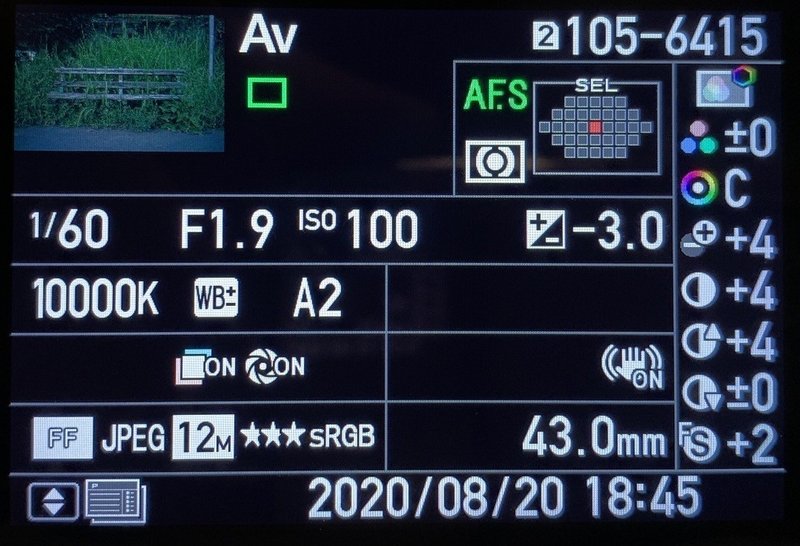
「モノクローム」


いかがだったでしょうか。
今回はカスタムイメージのキー調整に注目してみました。
これだけでも表現の幅が広いことがわかっていただけたら嬉しいです。
今度はカラーフィルターの設定も紹介できればと思います。
ーーーーーーーーーーーーーーーーーーーーーーーーーーー
Instagramやってます。ほぼ毎日3枚投稿しています。
この記事が気に入ったらサポートをしてみませんか?
